发布时间:2016-12-28 17: 03: 54
Beyond Compare除了是一款好用的文件和文件夹比较工具,也支持文本编辑操作,并且编辑功能强大,十分好用。工欲善其事,必先利其器,对于一名编程人员来说,一款好用的文本编辑器是必不可少的,一般自带的记事本,功能相对比较简单,无法满足编程需求。下面就和小编一起来发现Beyond Compare文本比较的常见问题吧!
步骤一:在电脑本地文件系统中浏览选择您需要编辑的文件,右键单击并在展开的菜单中选择“Beyond Compare—编辑”命令,此外在文件夹比较会话中,如果有想要编辑修改的文本文件,也可以在文本编辑会话中打开文件。
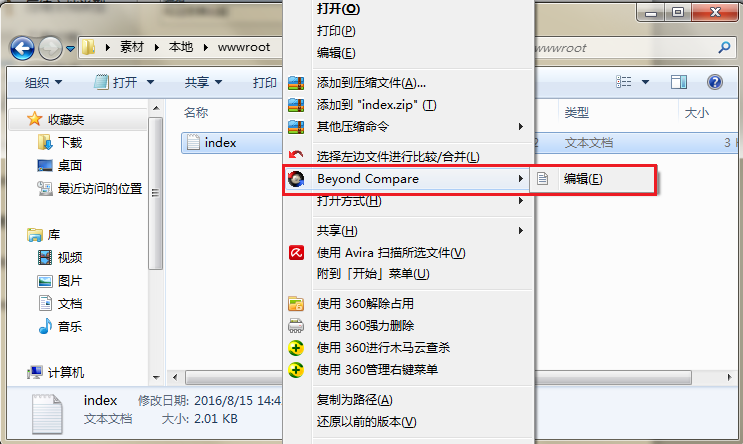
步骤二:在打开的Beyond Compare文本编辑会话界面中,单击工具栏“字体”按钮,打开字体窗口,根据个人的习惯和偏好选择字体、字形、大小,最后单击“确定”按钮完成设置。
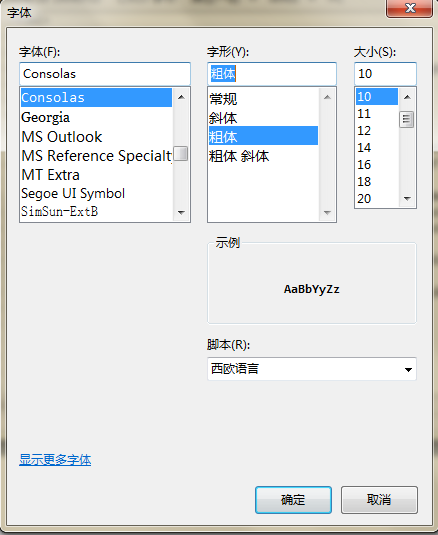
步骤三:现假设将字体设置为微软雅黑、字形为粗体,手动设置完成后,再次回到文本编辑会话界面,会话窗格中的文本内容发生显示变化,如下图图例所示。
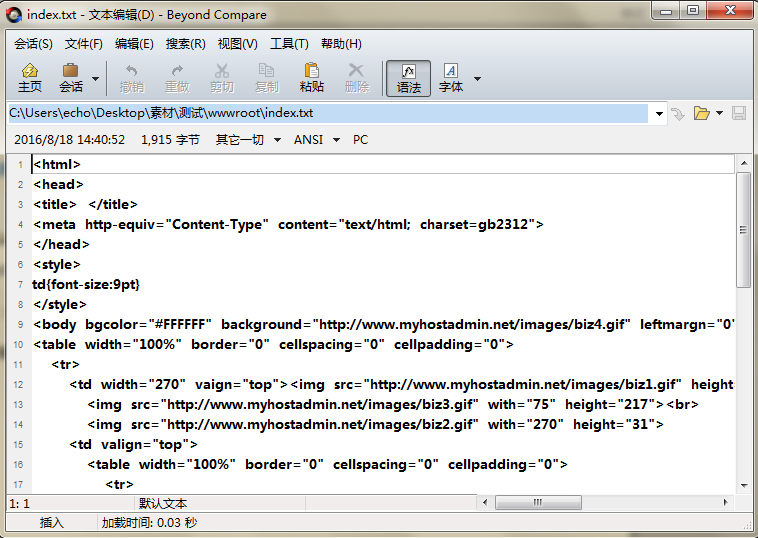
步骤一:运行Beyond Compare,在打开的主页中单击会话按钮,在展开的菜单中选择“新建会话”选项,在新建会话选项内容中选择“文本比较”会话,打开会话操作界面。
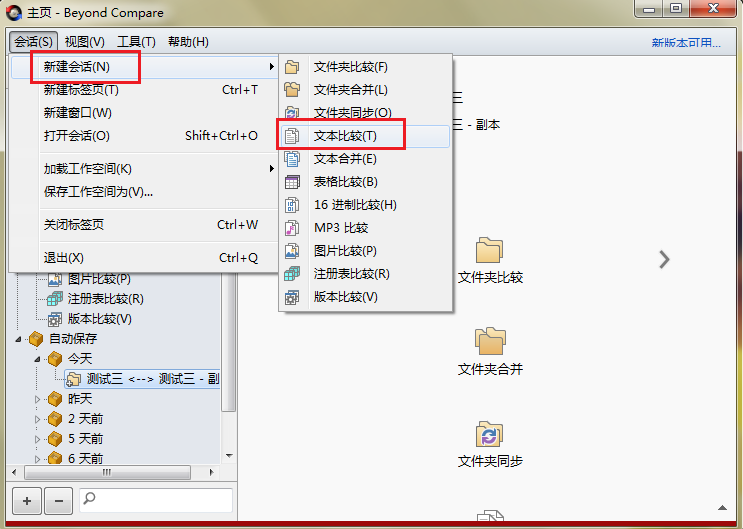
步骤二:在文本比较会话操作界面中,单击“打开文件”按钮选择需要比较的文本文件,您可以单击工具栏显示“相同”按钮,软件将会自动过滤掉差异文本内容。
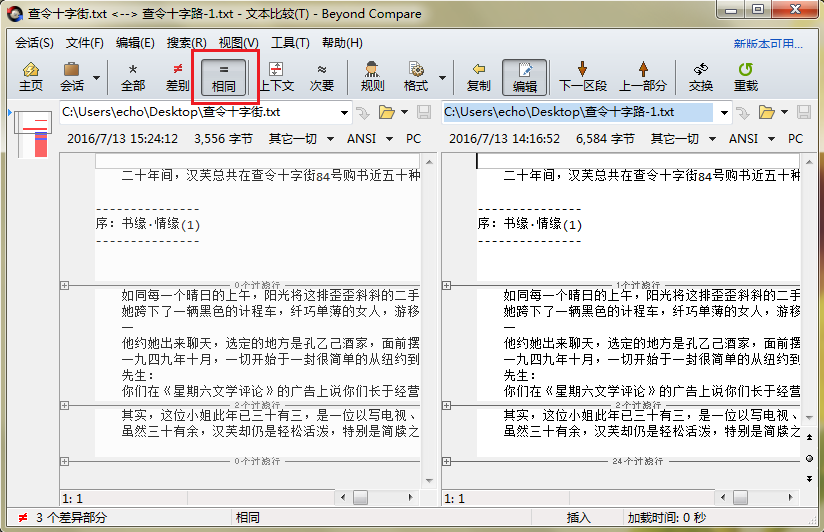
步骤三:选中想要复制的文本内容,右键单击并在展开的菜单中选择“复制“操作命令,即可复制文本。其中在展开的菜单中还设有:剪切、删除、把选择的内容和剪贴板比较等一些常规文本操作命令。
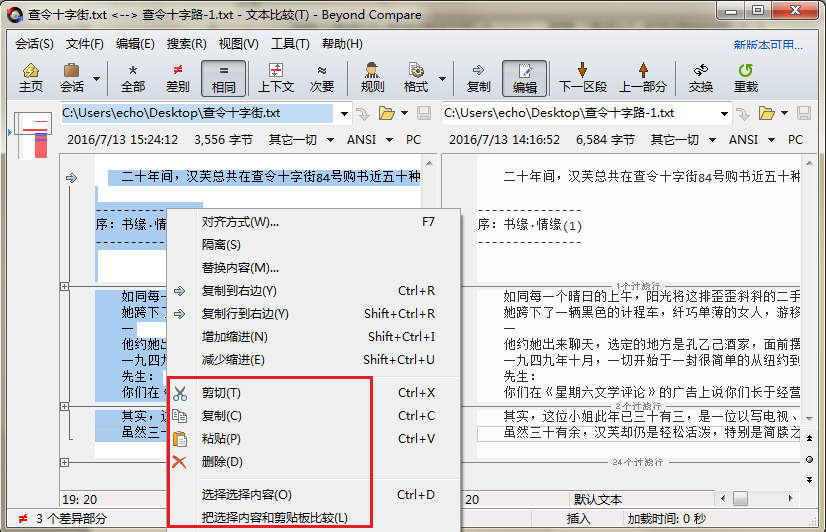
步骤一:单击比较会话菜单栏中的“会话”按钮,在展开的菜单中选择“会话设置”,打开“会话设置—文本比较”窗口页面,并切换到“对齐”选项卡。
步骤二:在“对齐“页面中,取消标识”从不对齐差异“复选框,勾选”标准对齐“单选按钮,您也可以根据个人文本比较的需求,设置曲度容差的数值,默认数值为2000行。
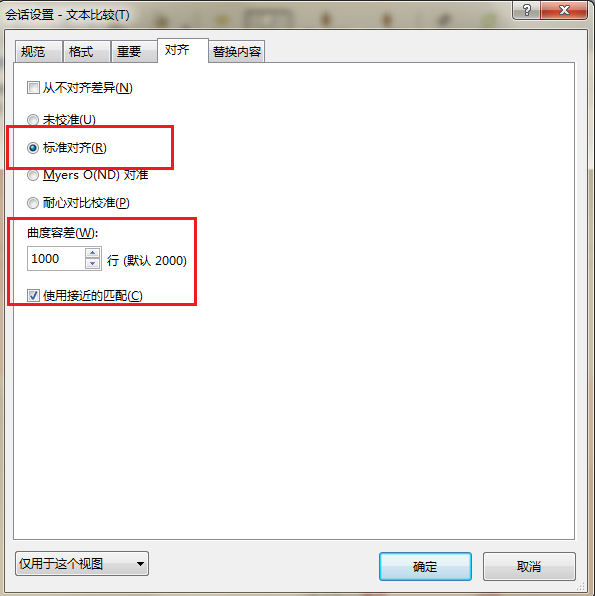
步骤三:完成文本对齐设置后,再次回到文本比较会话操作界面,如下图图例所示,文本比较按照其内容的相似性进行有序排列,方便用户差异内容。
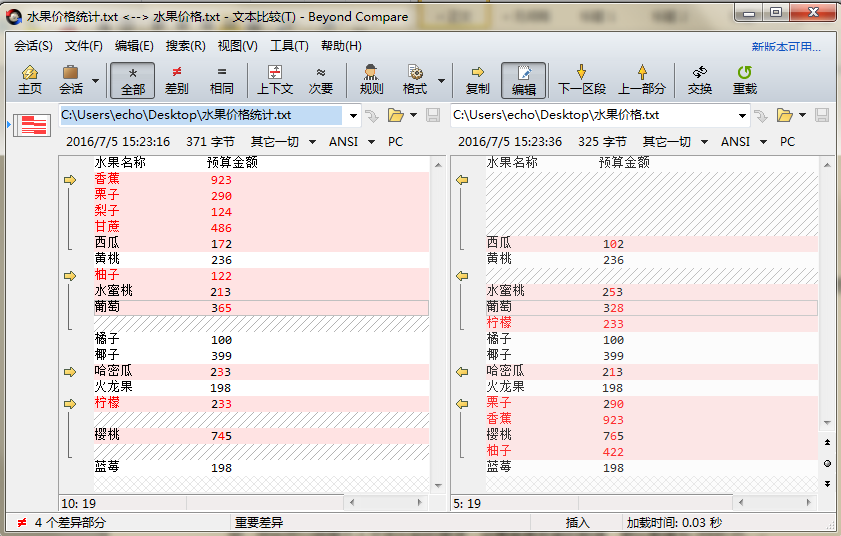
以上就是介绍Beyond Compare文本比较常见问题,在文本比较中多多少少都会遇到些问题,就看我们怎么去解决处理了,只有了解了基本问题,就不会手忙脚乱了,如果想要了解更多的关于Beyond Compare的使用技巧,可参考教程掌握Beyond Compare文本替换技巧。
展开阅读全文
︾